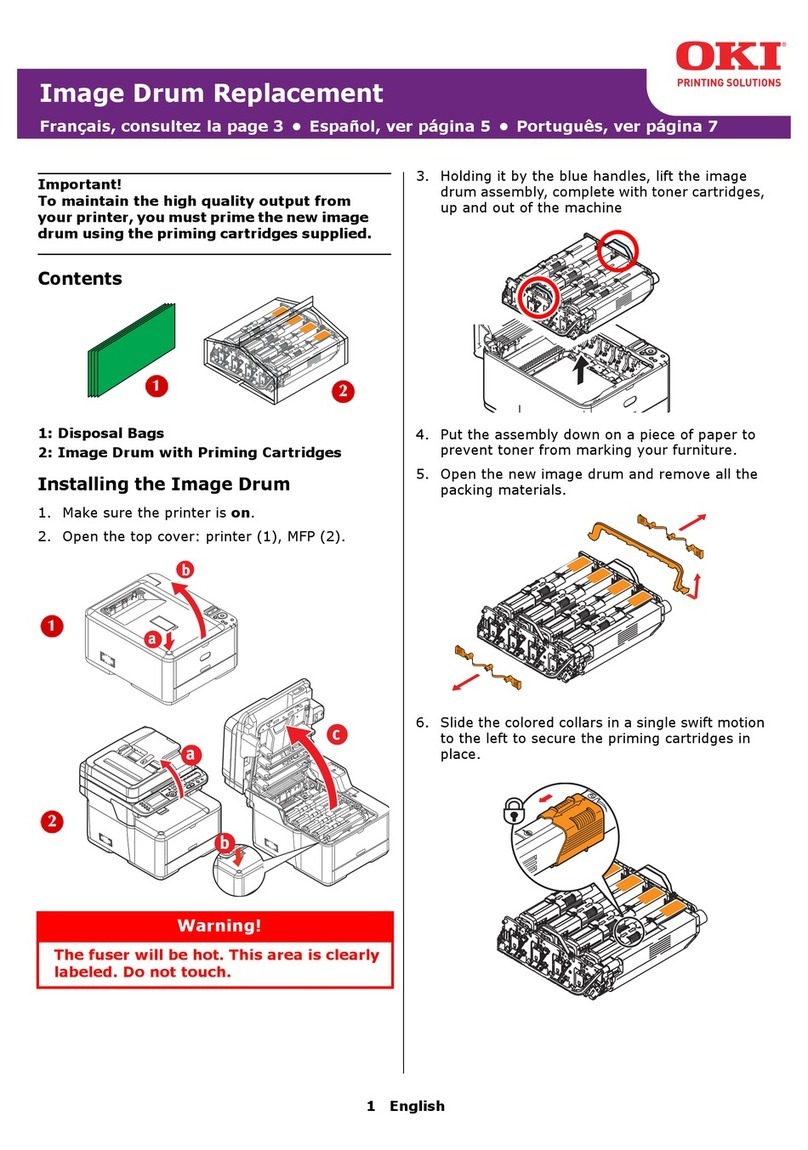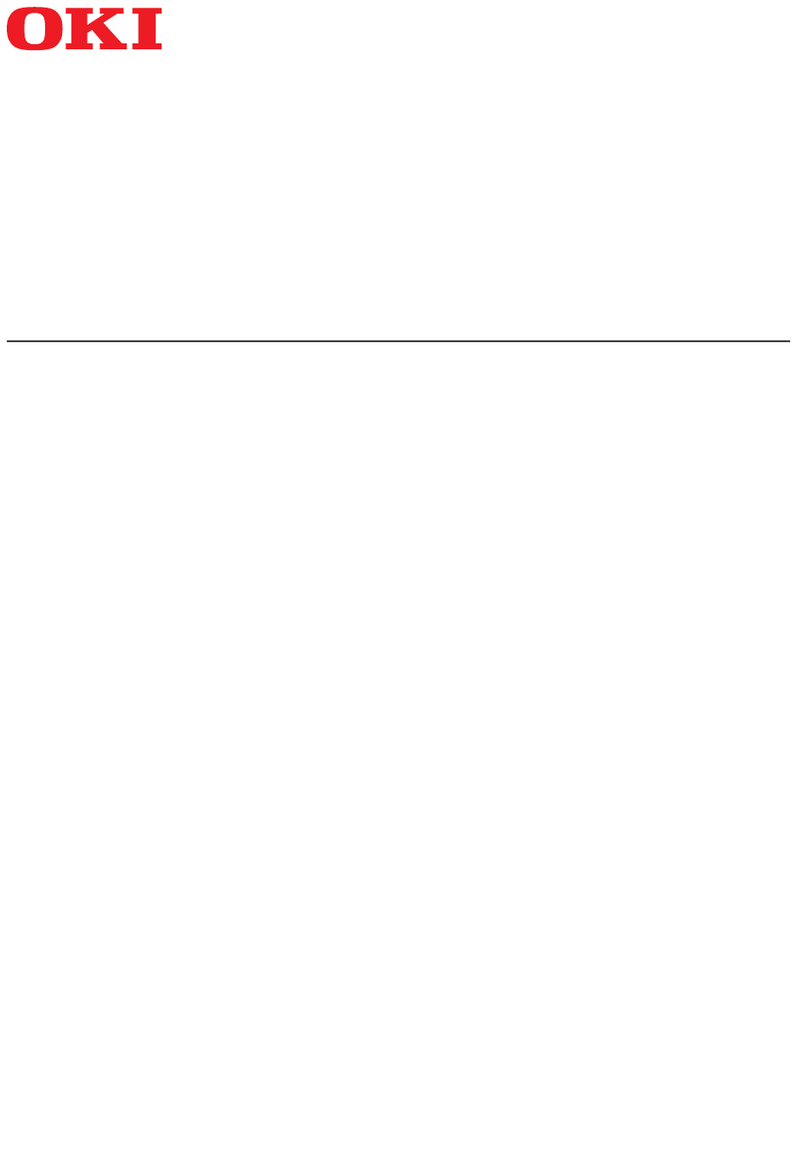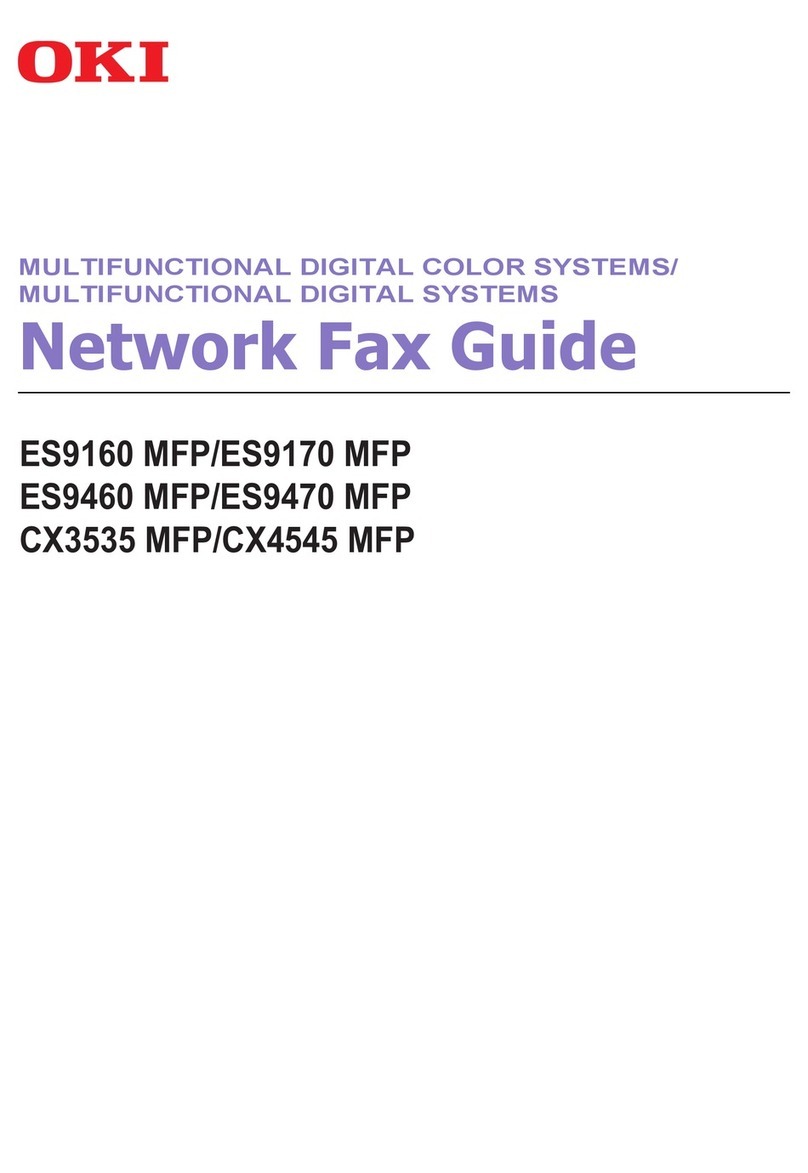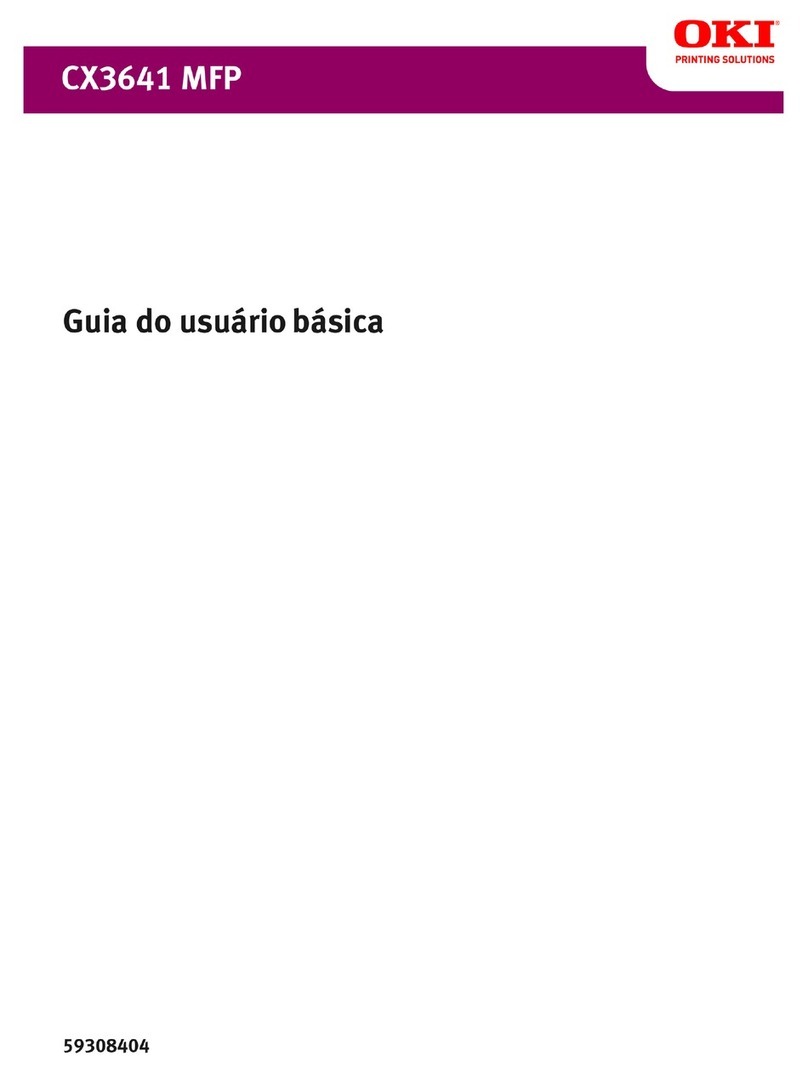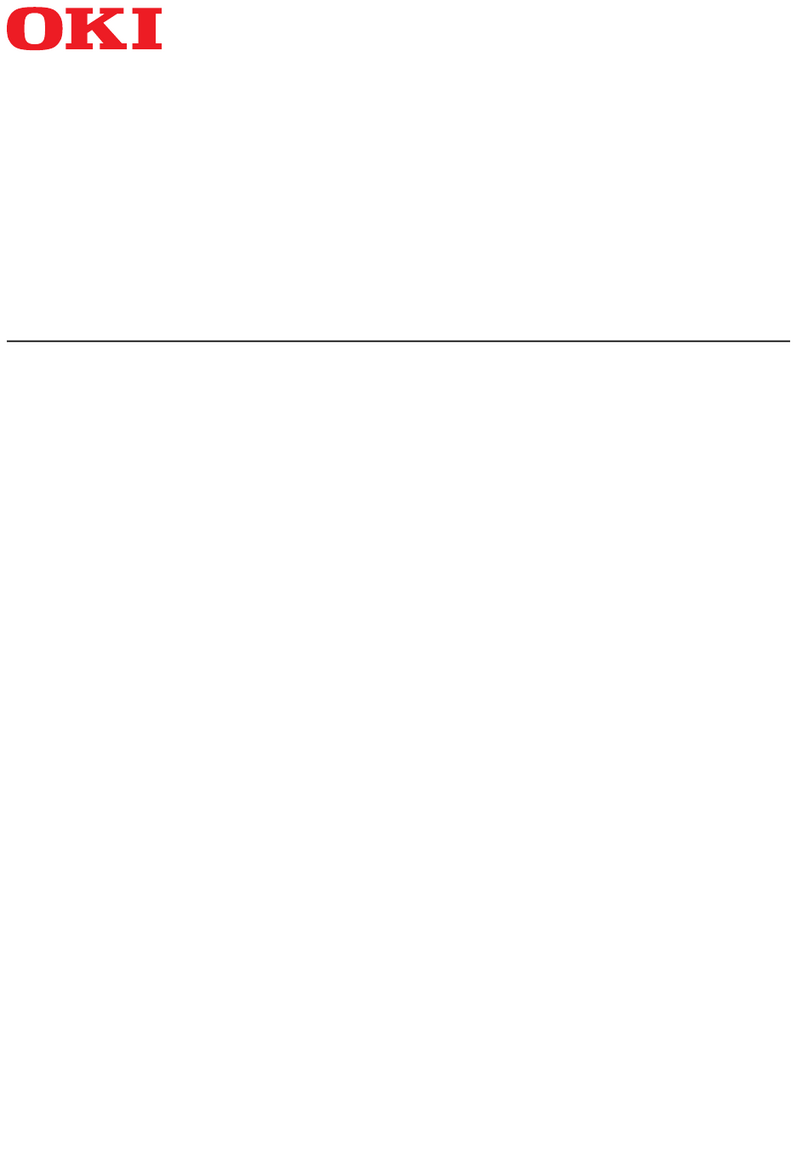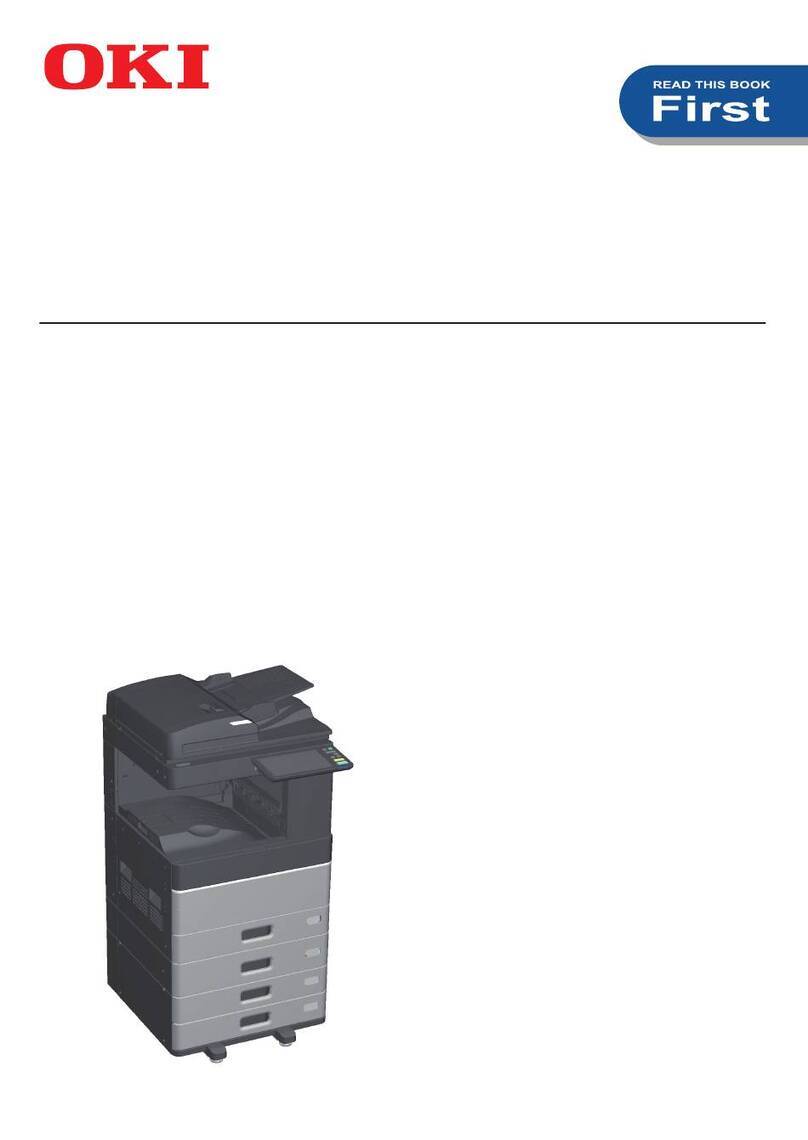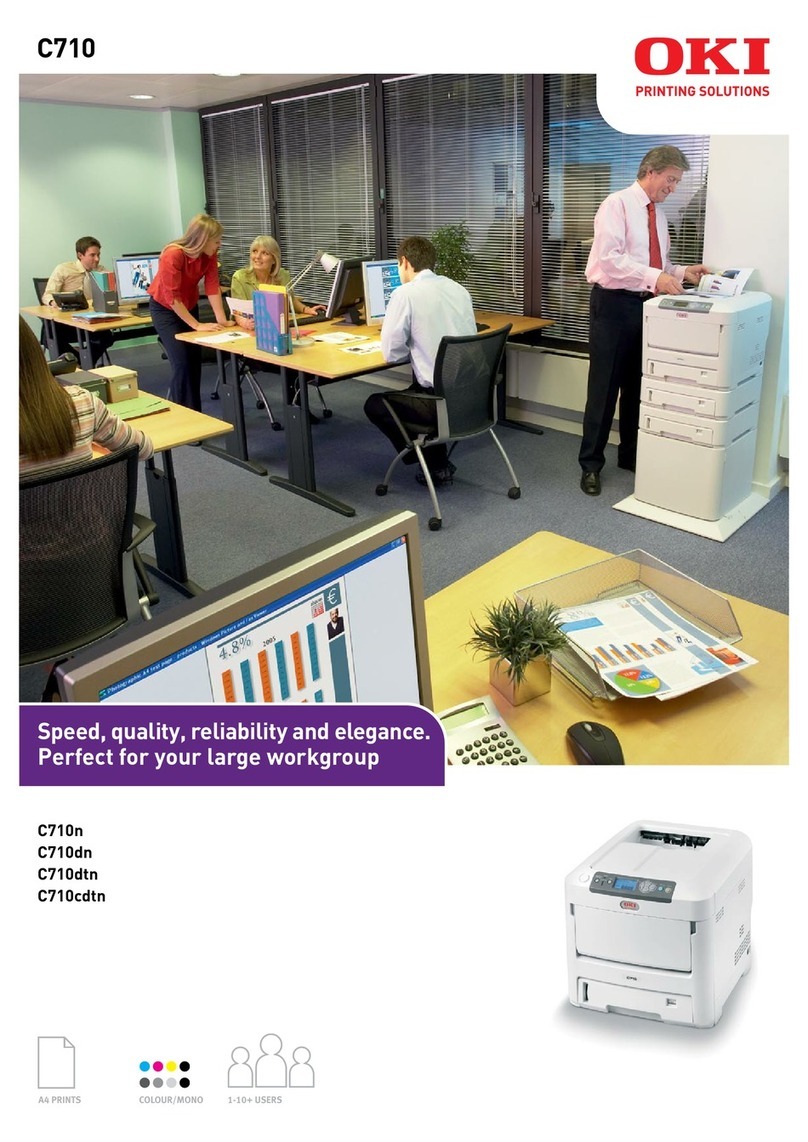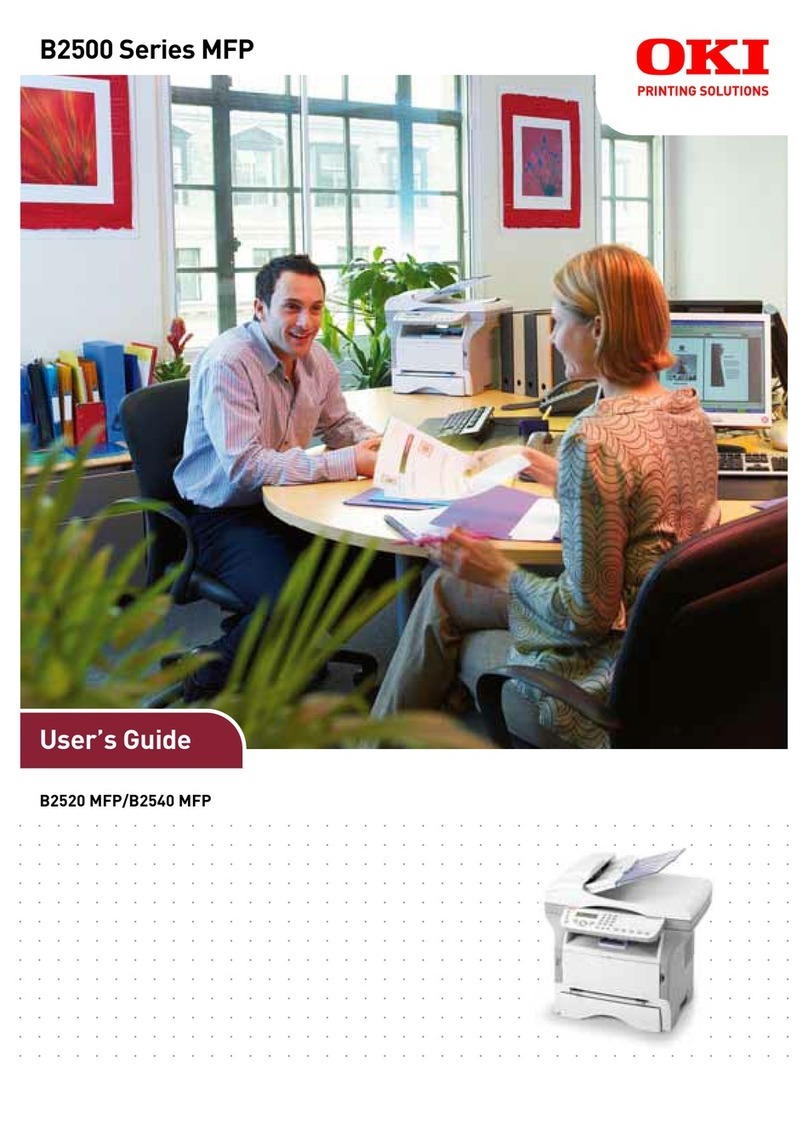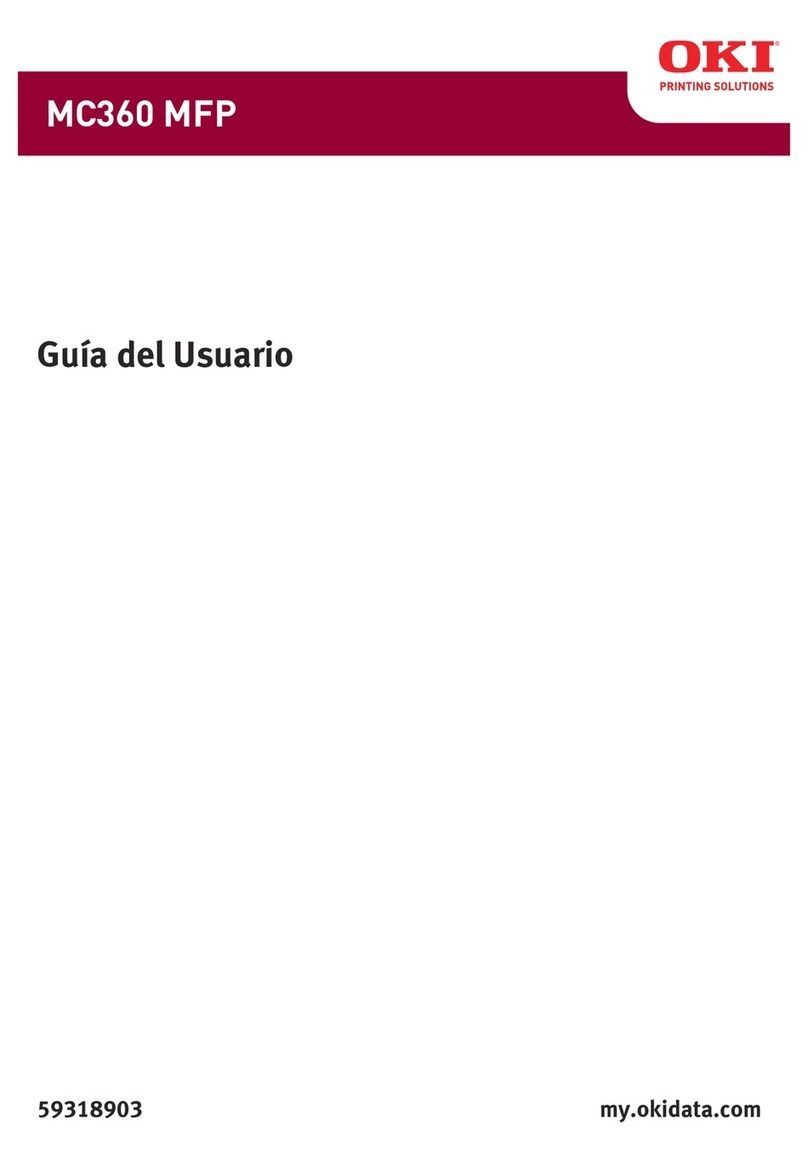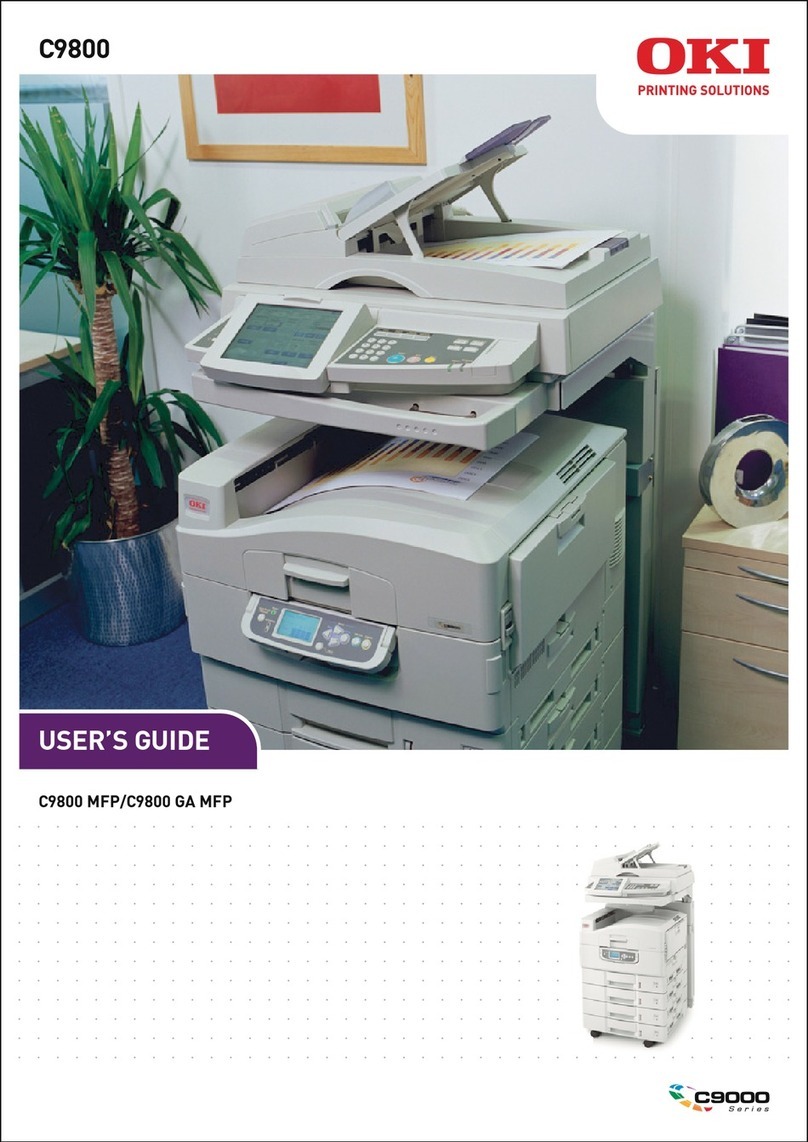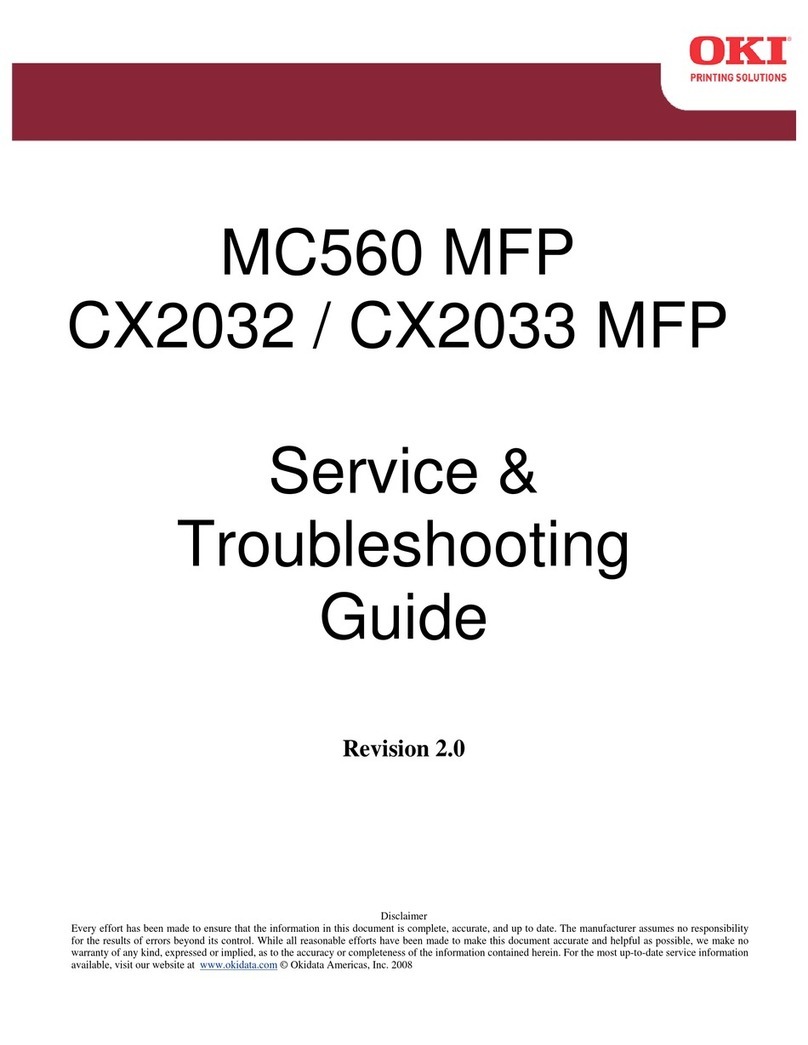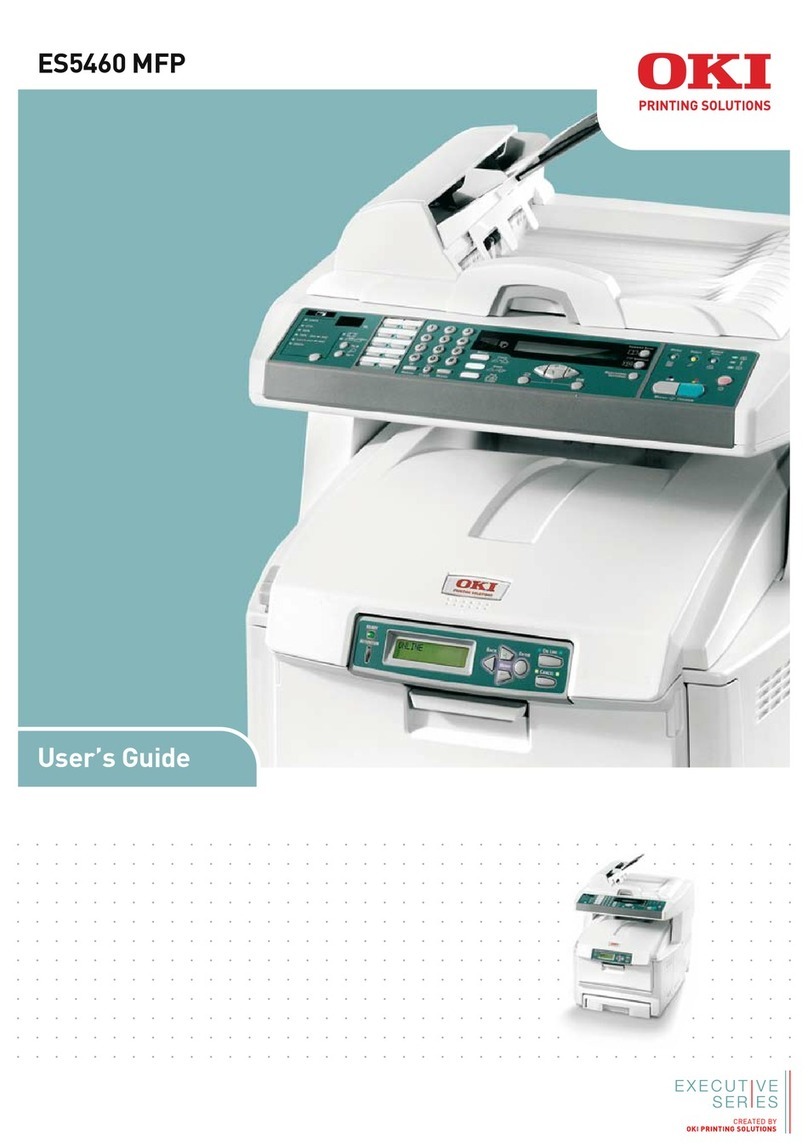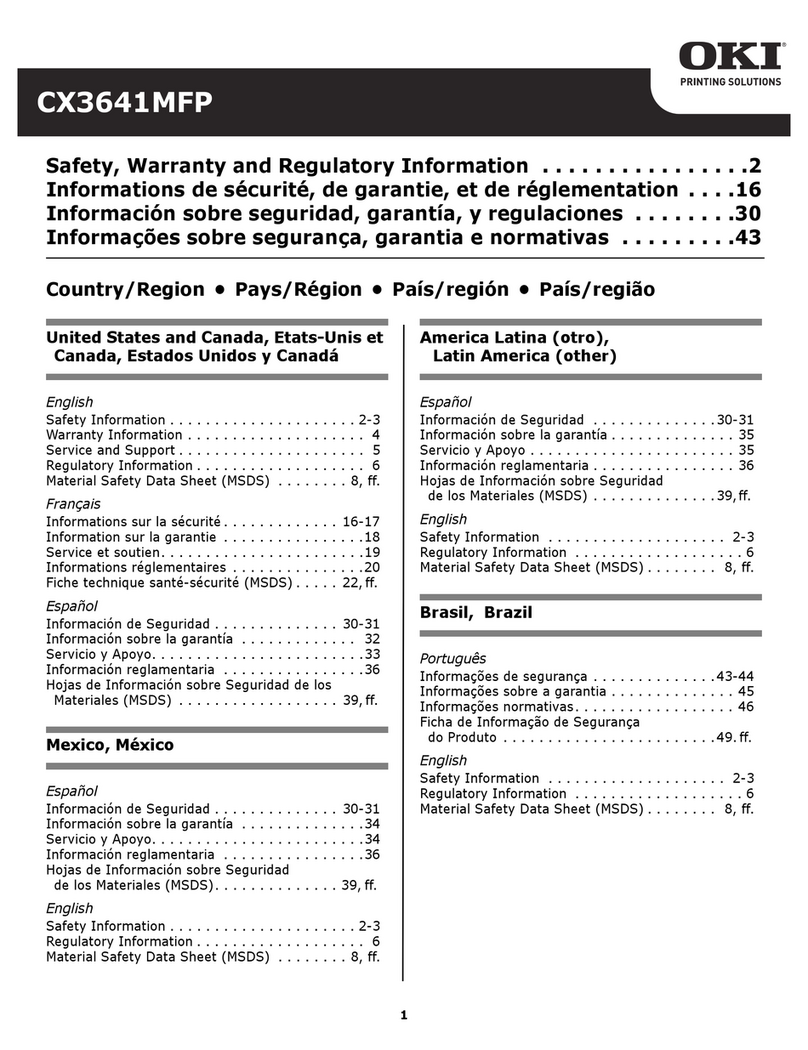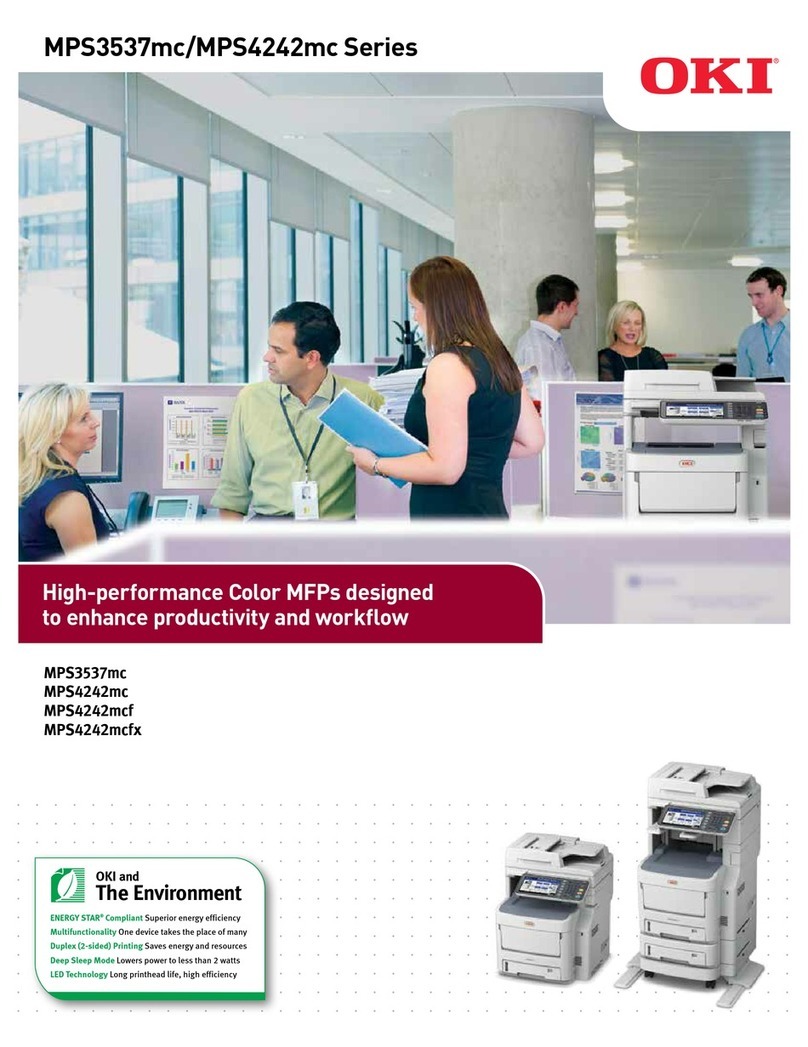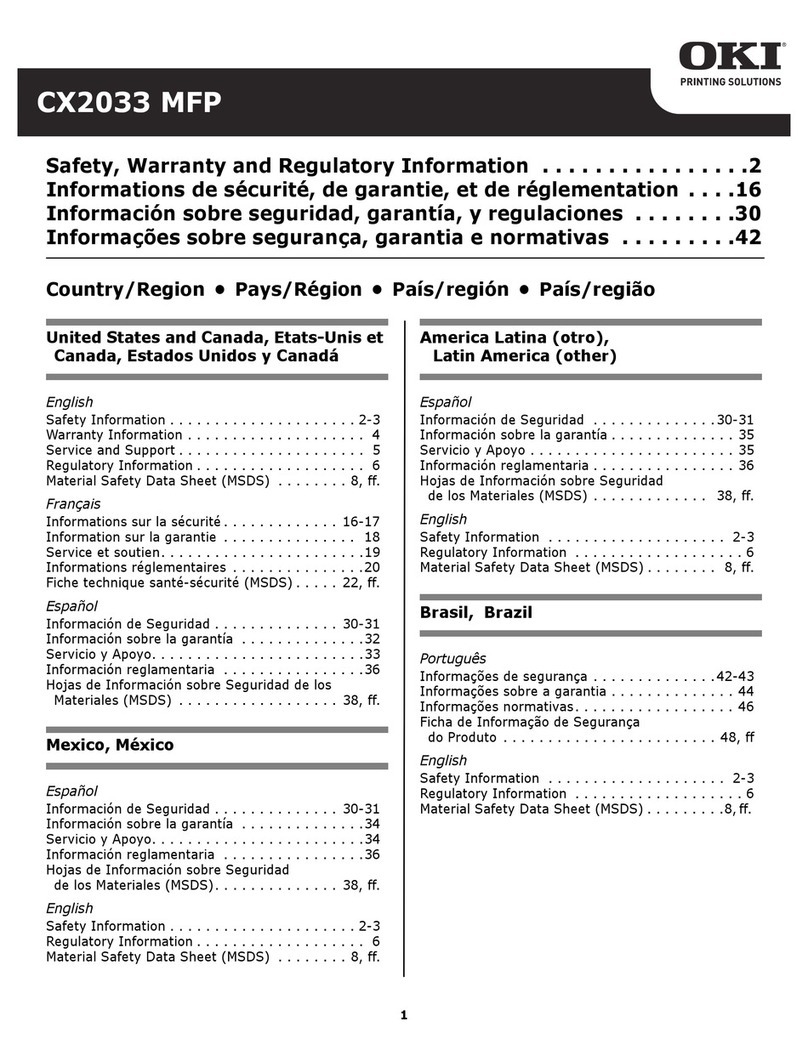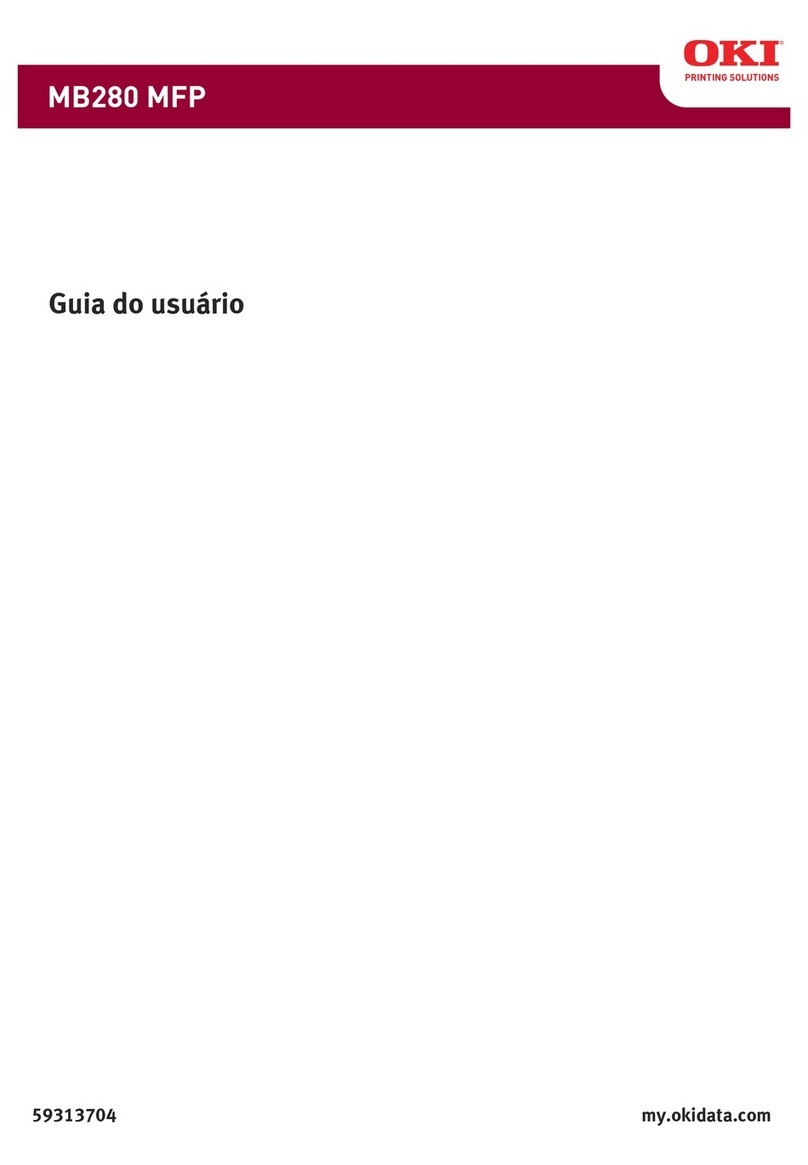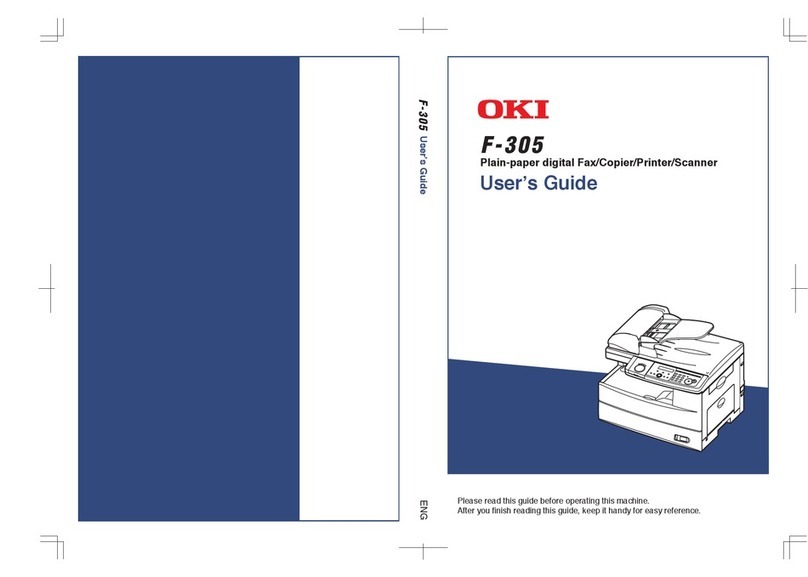C3530 MFP Guía del Usuario
Contenido > 4
Función Escanear/Escanear a. . . . . . . . . . . . . . . . . . 46
Correo electrónico . . . . . . . . . . . . . . . . . . . . . . . 46
Servidor . . . . . . . . . . . . . . . . . . . . . . . . . . . . . . 47
PC . . . . . . . . . . . . . . . . . . . . . . . . . . . . . . . . . . 47
Función de fax . . . . . . . . . . . . . . . . . . . . . . . . . . . . 48
Función del menú . . . . . . . . . . . . . . . . . . . . . . . . . . 48
Funcionamiento . . . . . . . . . . . . . . . . . . . . . . . . . . . . 58
Carga de documentos para copiar. . . . . . . . . . . . . . . 58
Uso del ADF. . . . . . . . . . . . . . . . . . . . . . . . . . . . 58
Colocación de documentos en el ADF . . . . . . . . . . . . 59
Colocación de documentos en el cristal . . . . . . . . . . . 60
Modo de copia . . . . . . . . . . . . . . . . . . . . . . . . . . . . 60
Configuración . . . . . . . . . . . . . . . . . . . . . . . . . . 60
Funcionamiento . . . . . . . . . . . . . . . . . . . . . . . . . 63
Modo Digitalización. . . . . . . . . . . . . . . . . . . . . . . . . 64
Funcionamiento . . . . . . . . . . . . . . . . . . . . . . . . . 64
Opción Enviar digitalización a correo electrónico. . . 64
Enviar digitalización a memoria USB. . . . . . . . . . . 71
Escanear a servidor, opción. . . . . . . . . . . . . . . . . 72
Enviar digitalización a PC, opción . . . . . . . . . . . . . 73
Modo Fax. . . . . . . . . . . . . . . . . . . . . . . . . . . . . . . . 76
Funcionamiento . . . . . . . . . . . . . . . . . . . . . . . . . 76
Configuración . . . . . . . . . . . . . . . . . . . . . . . . . . 76
Recepción de fax . . . . . . . . . . . . . . . . . . . . . . . . 80
Mantenimiento . . . . . . . . . . . . . . . . . . . . . . . . . . . . . 86
Sustitución de consumibles y piezas de repuesto . . . . 86
Datos para pedidos de consumibles
y piezas de repuesto. . . . . . . . . . . . . . . . . . . . . 87
Sustitución del cartucho de tóner . . . . . . . . . . . . . . . 88
Sustitución del tambor de imagen. . . . . . . . . . . . . . . 94
Recambio de cinta de transporte:. . . . . . . . . . . . . . . 99
Sustitución del fusor . . . . . . . . . . . . . . . . . . . . . . . .107
Limpieza del cabezal del LED . . . . . . . . . . . . . . . . . .113
Localización de problemas . . . . . . . . . . . . . . . . . . . 116
Resolución de atascos de papel . . . . . . . . . . . . . . . .116
En la sección del ADF del escáner. . . . . . . . . . . . .117
En la sección de la impresora. . . . . . . . . . . . . . . .117
Problemas con el fax. . . . . . . . . . . . . . . . . . . . . . . .126
Instalación de memoria adicional. . . . . . . . . . . . . . 129
Ampliación de la memoria . . . . . . . . . . . . . . . . . . . .129
Comprobación del estado de memoria. . . . . . . . . . . .136